2021 年 8 月 31 日に 発表した Docker サブスクリプションの更新に対する皆様の積極的なご支援のおかげで、Docker Personal を含むあらゆるサブスクリプション レベルのユーザーがボリューム管理を利用できるようにすることから始めて、すべてのユーザーにより多くの価値を提供することに集中することができました。 Dockerデスクトップ4.1に更新するだけで、使用を開始できます。
ボリューム管理を使用すると、ボリュームを簡単に管理および探索できるため、使用されているボリューム、使用されているコンテナー、およびボリューム内のデータを特定できます。 これで、個人ユーザーはボリューム内からコンテンツを表示、ダウンロード、および削除できます。
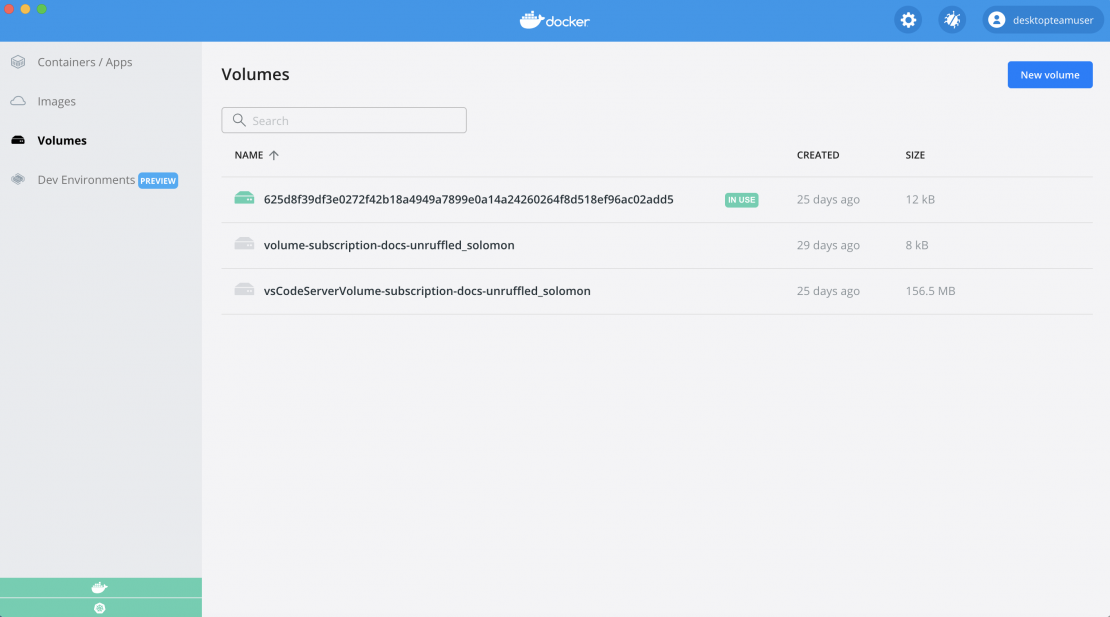
ボリュームの内容を調べることができるため、ボリューム内のスペースを占有しているものをより簡単に理解できます。
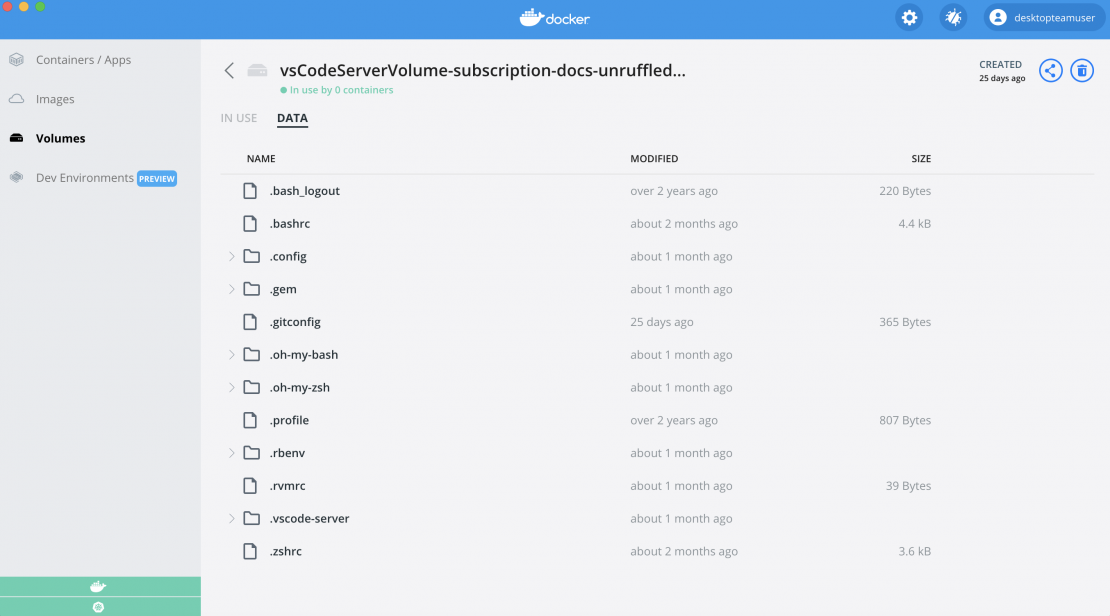
また、特定のボリュームを使用している特定のコンテナーを簡単に確認することもできます。
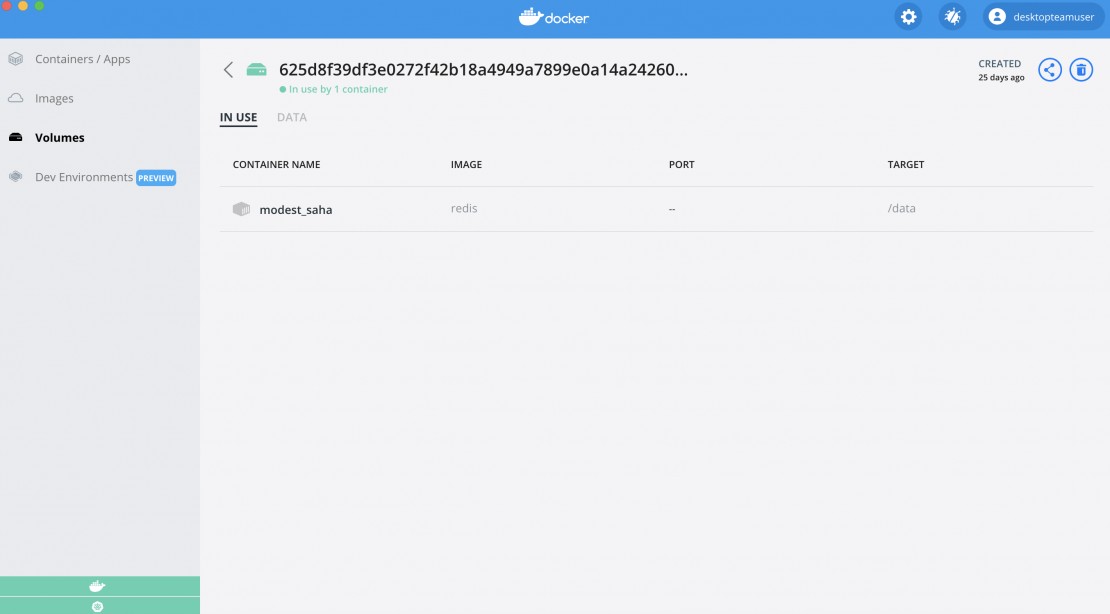
ボリューム管理の強化は継続しており、ご意見をお待ちしております。 ボリュームの管理を容易にする方法についてアイデアがありますか? ボリュームを同僚と共有することに興味がありますか? ここで使用したいものをお知らせください。
ドッカーダッシュボードの更新設定
更新プロセスの強化を継続しており、Docker Desktop 4.1 では、更新設定セクションで新しい更新が利用可能になると通知されます。 新機能の詳細を表示するか、ダッシュボードから直接ダウンロードプロセスを開始するかを選択できます。
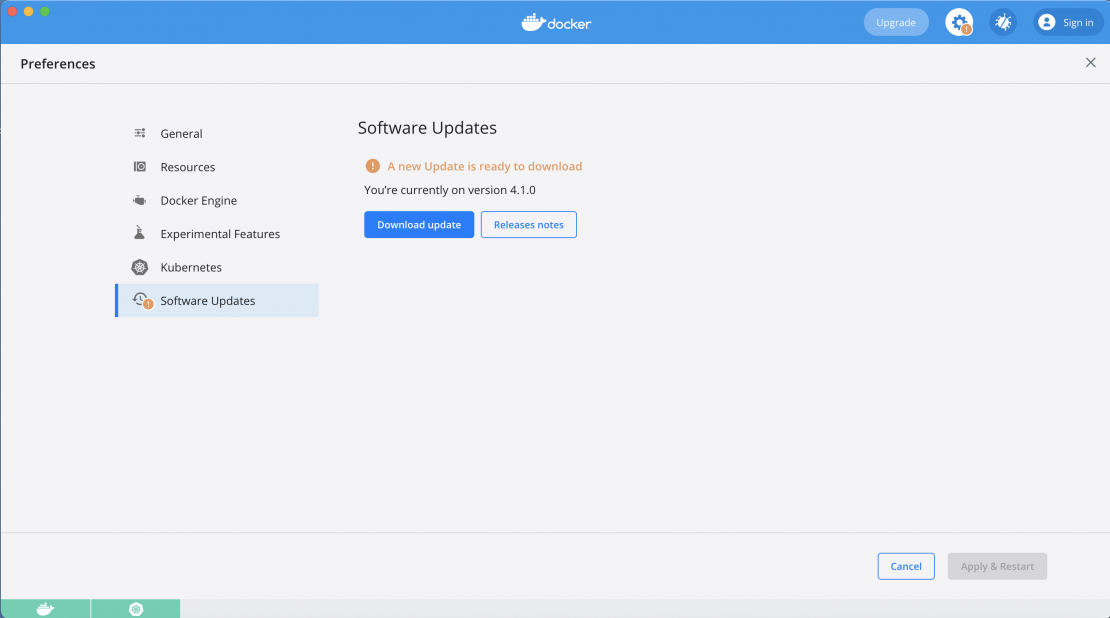
職場で Docker Desktop を使用している場合は、特定のバージョンを維持する必要がある場合や、IT 管理者が更新プログラムをインストールする必要がある場合は、更新プログラムのチェックをすべてオフにして、ダッシュボードのバッジ アイコンも無効にすることができます。 有料のチームまたはビジネスプランのユーザーは、一般的に[更新を自動的に確認する]設定のチェックを外すことでこれを行うことができます。

これはフェーズ 1 に過ぎず、追加のオプション設定を提供することで、更新プログラムの処理方法について、より柔軟なエクスペリエンスをユーザーに提供することを目指しています。 ここで最も役立つものを教えてください!
新しいバージョンを試す<3、最新の状態を維持することで、最新の機能(Docker Personalによるボリューム管理など)を確実に利用でき、各リリースで特定された問題に継続的に対処しているため、最高のエクスペリエンスを提供できます。 また、私たちがそこに出している新しいものについてのフィードバックを聞くのも大好きです。
Docker Compose V2
Docker Compose v2.0.0 がリリースされ、ユーザー向けに完全にサポートされるようになりました。 Linuxユーザー向けのより標準的なインストールパスの提供に引き続き取り組んでいますが、ベータ版をリリースしてから過去3か月間に寄せられたすべてのフィードバックは、問題の特定に役立ち、完全にサポートされる準備ができていることを確信しました。
この機能 docker compose を使用するには、コマンドを実行し、–をドロップします。 docker compose. これは引き続き段階的に展開されており、新しいものを使用している場合は通知されます docker compose (意味 docker-compose 使用するエイリアスになります docker compose).
「docker-compose enable-v2 コマンド」を実行するか、Docker デスクトップの設定を更新することで、docker-compose を使用して Compose v2 を実行するようにオプトインできます。
Compose V2を使用して問題が発生した場合は、コマンドを実行するか、 docker-compose disable-v2 Dockerデスクトップの設定を使用してオフにしてください。 'compose' コマンドに関するフィードバックは、 Compose GitHub リポジトリで問題を作成してお知らせください。
自己診断ツール
ほとんどの場合、Dockerデスクトップはスムーズに実行されます...しかし、時々そうではありません。 また、OSの最下位レベルの部分(仮想化、ネットワーク、ファイルシステムなど)と相互作用するため、何がうまくいかなかったのかを正確に把握するのは難しいことがよくあります。 そこで、最も一般的な問題のいくつかを診断し、可能な場合はそれらを修正する方法を説明するのに役立つ新しい自己診断ツールを作成しました。 これをバージョン3.6.0で静かにリリースしました。 すでにお気づきかもしれませんが、実際の例でのユーザーからのフィードバックに基づいてチェックを改善しており、正式にリリースする準備が整いました。
試してみるには、PowerShell で次のコマンドを使用します。
& C:\Program Files\Docker\Docker\resources\com.docker.diagnose.exe 小切手
またはMacではこのコマンド:
/Applications/Docker.app/Contents/MacOS/com.docker.diagnose check
このツールは一連のチェックを実行し、各チェックの横に PASS または FAIL を表示します。 障害がある場合は、最後に最も関連性の高い障害が強調表示されます。
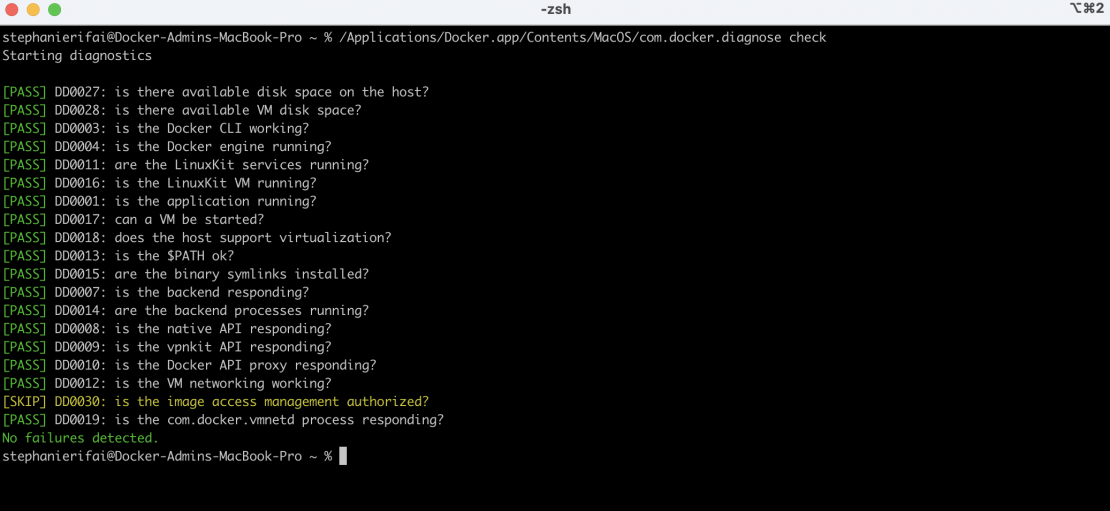
この新しいツールに関するフィードバックは、 docker/for-win または docker/for-mac リポジトリでお知らせください。 それはあなたを助けましたか、それともあなたの問題を誤診しましたか? 追加できるチェックは他にありますか?
